NieR: Automata speelt zich af in een wereld waar indringers de mensheid van de aarde hebben verdreven. Mensen zochten hun toevlucht op de maan, maar ze zijn niet bereid hun planeet op te geven.
De Council of Humanity organiseert een verzet van androïde soldaten in een wanhopige poging om hun planeet terug te nemen. The Resistance zet een nieuwe eenheid van androïde infanterie in, YoRHa, om een laatste gevecht tegen de indringers te voeren.
NieR: Automata biedt een uitdagende en leuke gameplay. Helaas wordt de game-ervaring soms beperkt door verschillende technische problemen. In dit artikel geven we een reeks tijdelijke oplossingen die u kunt gebruiken om de meest voorkomende NieR: Automata-bugs op te lossen.
Oplossing: problemen met NieR Automata
NeiR: Automata is een uniek spel, maar kent verschillende problemen. Over problemen gesproken, hier zijn enkele veelvoorkomende problemen die gebruikers hebben gemeld:
- Nier Automaten crashen - Volgens gebruikers crasht de game regelmatig op hun pc. Dit kan een groot probleem zijn en wordt meestal veroorzaakt door de stuurprogramma's van uw grafische kaart. Om het probleem op te lossen, is het raadzaam om uw stuurprogramma's opnieuw te installeren en de oudere versie te installeren.
- Nier Automaten bevriezen - Veel gebruikers meldden dat de game vastloopt op hun pc. Dit kan uw gameplay-ervaring ernstig beïnvloeden, maar u kunt het probleem mogelijk oplossen door de processoraffiniteit te wijzigen.
- Nier Automata zwarte balken - Een paar gebruikers meldden zwarte balken tijdens het spelen van NeiR: Automata. Dit probleem wordt veroorzaakt door je game-instellingen en nadat je ze hebt aangepast, zou het probleem moeten zijn opgelost.
- Nier Automata wit scherm - Een ander veelvoorkomend probleem met NeiR: Automata is het witte scherm. Veel gebruikers hebben dit probleem gemeld, maar u zou het moeten kunnen oplossen door oudere stuurprogramma's voor uw grafische kaart te installeren. U kunt dit probleem ook oplossen door de FAR-communitymod te installeren.
- LEES OOK: Fix: Conan Exiles crasht terug naar het hoofdmenu
Oplossing 1 - Installeer oudere AMD-stuurprogramma's

Volgens gebruikers kan het voorkomen dat u op uw pc crasht met een wit scherm. Dit gebeurt meestal met grafische kaarten van AMD, maar u kunt het probleem mogelijk eenvoudig oplossen door de oudere AMD-stuurprogramma's te installeren. Om dat te doen, hoeft u alleen deze stappen te volgen:
- Verwijder al uw stuurprogramma's met behulp van het AMD Clean Uninstall-hulpprogramma.
- Download en installeer de 16.11.5-stuurprogramma's (ja, zo ver moet je terugdraaien).
- Schakel Xbox DVR uit in het register.
- Gebruik indien nodig een raam zonder rand.
Nadat je deze acties hebt uitgevoerd, kun je ReLive niet gebruiken om gameplay-opnames vast te leggen. Dit is de enige bekende stap terug van deze tijdelijke oplossing.
Oplossing 2 - Wijzig uw stuurprogramma-instellingen
Veel gebruikers meldden vastlopen tijdens het gebruik van GTX 780 Ti-graphics. Dit wordt veroorzaakt door de instellingen van uw grafische kaart, maar u kunt het probleem gemakkelijk oplossen door de volgende instellingen te wijzigen:
- Ga naar de pagina met stuurprogramma-instellingen> verander de configuratiemodus van Anti Aliasing om de instellingen van het spel te overschrijven.
- Uitschakelen Anisotrope filtering.
- Ga naar Energiebeheermodus en selecteer Maximale prestatie.
- Zet V-sync aan Aanpasbaar.
Oplossing 3 - Wijzig de in-game-instellingen
Veel Nvidia-gebruikers meldden lage FPS in NieR: Automata. Dit kan een groot probleem zijn en uw spel bijna onspeelbaar maken. U kunt dit probleem echter oplossen door de volgende wijzigingen aan te brengen.
1. Gebruik de volgende in-game instellingen:
- Venster-modus
- V-Sync: UIT
- AA: UIT
- MotionBlur: UIT
- HBAO: AAN
- Anisotroop filter: x16
- LEES OOK: Minecraft-crashes oplossen in Windows 10, 8 of 7
2. Open de GeForce Driver-instellingen> selecteer Beheer 3D-instellingen
Ga naar Programma-instellingen> voeg nierautomata.exe toe (zou in je steamfolder moeten staan) aan je lijst.
3. Gebruik de volgende instellingen:
- Antialiasing-modus: overschrijf elke toepassingsinstelling
- Antialiasing-instelling: x2 (of hoger als je kunt)
- Power Management Mode: geef de voorkeur aan maximale prestaties
- Textuurfiltering - Anistrofische monsteroptie: UIT
- Verticale synchronisatie: adaptief (60 Hz) of adaptief (halve vernieuwingsfrequentie / 30 Hz / fps)
Oplossing 4 - Installeer oudere Nvidia-stuurprogramma's
Als u problemen ondervindt met NeiR: Automata op Windows 10, heeft het probleem mogelijk te maken met de stuurprogramma's van uw grafische kaart. Volgens gebruikers kunt u dit probleem eenvoudig oplossen door terug te gaan naar de oudere versie van Nvidia-stuurprogramma's. Dit is relatief eenvoudig en u kunt het doen door deze stappen te volgen:
- Gebruik Display Driver Uninstaller om uw Nvidia-stuurprogramma volledig te verwijderen.
- Nadat u de driver heeft verwijderd, downloadt u de oudere versie en installeert u deze.
Nadat u een ouder stuurprogramma heeft geïnstalleerd, zou het probleem moeten zijn opgelost. Houd er rekening mee dat Windows 10 de neiging heeft om verouderde stuurprogramma's automatisch bij te werken, dus het is vrij waarschijnlijk dat Windows het stuurprogramma van uw grafische kaart bijwerkt en ervoor zorgt dat dit probleem opnieuw optreedt. Om dit op te lossen, wordt geadviseerd om automatische stuurprogramma-updates te blokkeren om te voorkomen dat het probleem opnieuw optreedt.
Oplossing 5 - Verander de affiniteit van de processor
Volgens gebruikers kunt u het probleem met NieR Automata-crashes eenvoudig oplossen door de processoraffiniteit te wijzigen. Dit is slechts een tijdelijke oplossing, en als het voor u werkt, moet u het elke keer dat u het spel start, herhalen. Om de processoraffiniteit te wijzigen, doet u het volgende:
- Start het spel. Zodra het spel begint, minimaliseert u het door op te drukken Alt + Tab.
- Druk nu op Ctrl + Shift + Esc beginnen Taakbeheer.
- Navigeer naar het Details tabblad en zoek NeirAutomata.exe. Klik er met de rechtermuisknop op en kies Stel affiniteit in uit het menu.
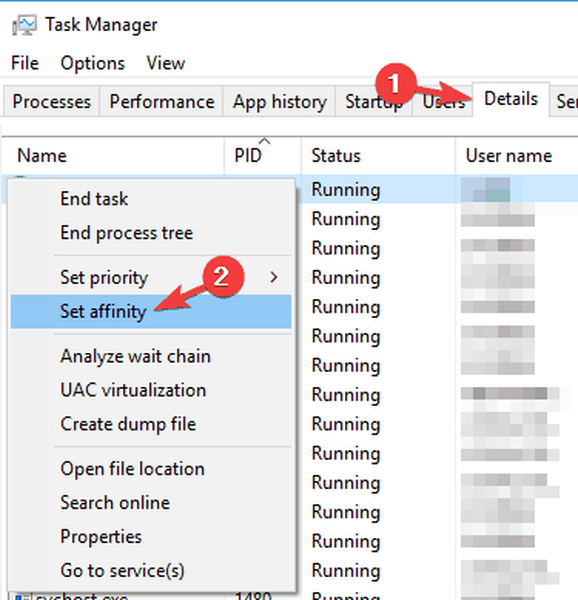
- Selecteer nu alleen Kern 0 en Kern 2 en klik OK om wijzigingen op te slaan. Als je meer dan vier cores hebt, moet je elke andere core uitschakelen, beginnend bij Core 0.
- Ga nu terug naar het spel en alles zou zonder problemen weer moeten werken.
Zoals we al zeiden, is dit slechts een tijdelijke oplossing, en als het voor u werkt, moet u dit elke keer dat u het spel start, herhalen.
- LEES OOK: Frostpunk-bugs: game start niet, crasht, FPS-drops en meer
Als u wilt, kunt u ook een .bat-bestand maken dat NeiR: Automata automatisch start met de vereiste instellingen. Volg hiervoor deze stappen:
- Open Kladblok.
- Plak nu de volgende opdrachten:
- pushd% ~ dp0
- start / affiniteit 55 NieRAutomata.exe
- Klik Bestand> Opslaan als.
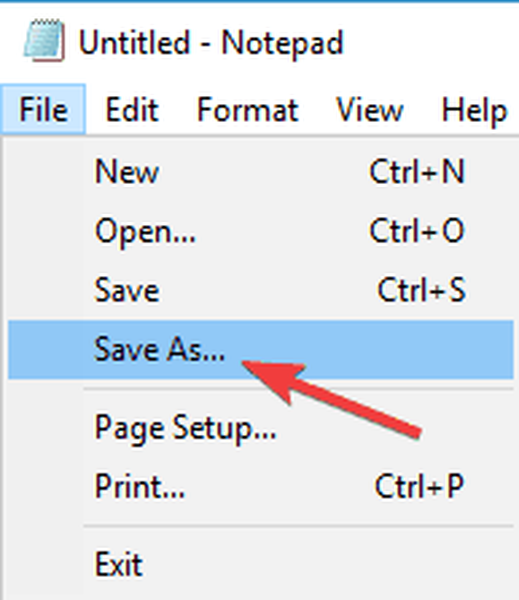
- Nu ingesteld Opslaan als type naar Alle bestanden. Voer het gewenste bestand in als bestandsnaam.bat. U kunt elke andere naam gebruiken, maar zorg ervoor dat u de vleermuis extensie aan het einde. Stel de opslagmap in op de installatiemap van NeiR: Automata's en klik op Opslaan.

Nu hoef je alleen maar het .bat-bestand dat je hebt gemaakt uit te voeren en je schakelt automatisch elke andere kern uit. Houd er rekening mee dat u het .bat-bestand elke keer dat u het spel wilt starten, moet uitvoeren.
Verschillende gebruikers hebben gemeld dat u de code misschien iets moet wijzigen, afhankelijk van het aantal fysieke cores dat u heeft. Hier is een korte handleiding over welke waarden u moet gebruiken:
- 1 kern = start / affiniteit 1NieRAutomata.exe
- 2 kernen = start / affiniteit 5 NieRAutomata.exe
- 3 kernen = start / affiniteit 15 NieRAutomata.exe
- 4 kernen = start / affiniteit 55 NieRAutomata.exe
Oplossing 6 - Stel stuurprogramma's in op foutopsporingsmodus

Als de game blijft crashen en vastloopt op Nvidia-afbeeldingen, heeft het probleem mogelijk te maken met uw stuurprogramma's. Volgens gebruikers kunt u dit probleem mogelijk eenvoudig oplossen door de stuurprogramma's zo in te stellen dat ze werken in de foutopsporingsmodus in het Nvidia-configuratiescherm.
Volg hiervoor deze stappen:
- Begin Nvidia-configuratiescherm.
- Ga nu naar Help> Foutopsporingsmodus.
Nadat je dat hebt gedaan, wordt de foutopsporingsmodus ingeschakeld en zou je het spel zonder problemen moeten kunnen uitvoeren. Houd er rekening mee dat dit slechts een tijdelijke oplossing is en dat u het moet herhalen wanneer u het spel wilt starten.
- LEES OOK: Far Cry 5-bugs: graphics van lage kwaliteit, game start niet of crasht
Oplossing 7 - Werk uw stuurprogramma's bij
Volgens gebruikers kunnen problemen met NeiR: Automata optreden als uw stuurprogramma's verouderd zijn. Om dit probleem op te lossen, is het raadzaam om al uw stuurprogramma's bij te werken. Dit kan een beetje vervelend zijn, vooral als u elke driver handmatig moet bijwerken.
Er zijn echter tools die automatisch alle stuurprogramma's op uw pc voor u kunnen bijwerken.
Oplossing 8 - Schakel overlay in het spel uit
Als je de Steam-versie van de game gebruikt of als je de game van een andere digitale distributeur hebt gekregen, is het belangrijk te vermelden dat in-game overlay problemen met de game kan veroorzaken. Om het probleem op te lossen, opent u Steam of een ander platform dat u gebruikt en schakelt u overlay- en communityfuncties uit tijdens het spelen.
Verschillende gebruikers hebben gemeld dat dit helpt bij verschillende problemen, dus probeer het gerust uit. Het is de moeite waard te vermelden dat dit slechts een tijdelijke oplossing is, dus u moet deze oplossing uitvoeren wanneer u het spel wilt spelen.
Oplossing 9 - Gebruik FAR-mod
NeiR: Automata had een aantal problemen, maar veel gamers besloten om samen te werken en die problemen zelf op te lossen. FAR mod is een community-mod voor NeiR: Automata die verschillende problemen met de game oplost.
Dit is een onofficiële mod, maar veel gebruikers beweren dat het werkt, dus als je problemen hebt met NeiR: Automata, probeer dan de FAR-modus ervoor te downloaden van Steam Community.
Als u andere oplossingen voor verschillende NieR: Automata-problemen bent tegengekomen, kunt u de stappen voor probleemoplossing vermelden in het commentaargedeelte hieronder.
Opmerking van de uitgever: Dit bericht is oorspronkelijk gepubliceerd in maart 2017 en is sindsdien volledig vernieuwd en bijgewerkt voor versheid, nauwkeurigheid en volledigheid.
 Friendoffriends
Friendoffriends

![Windows 8 Pro Discount Upgrade van Windows XP en ontvang 15% korting [zakelijke gebruikers]](https://friend-of-friends.com/storage/img/images/windows-8-pro-discount-upgrade-from-windows-xp-and-get-15-off-[business-users]_2.jpg)

